CAD练习题附带详细绘图步骤42820.docx
《CAD练习题附带详细绘图步骤42820.docx》由会员分享,可在线阅读,更多相关《CAD练习题附带详细绘图步骤42820.docx(119页珍藏版)》请在冰豆网上搜索。
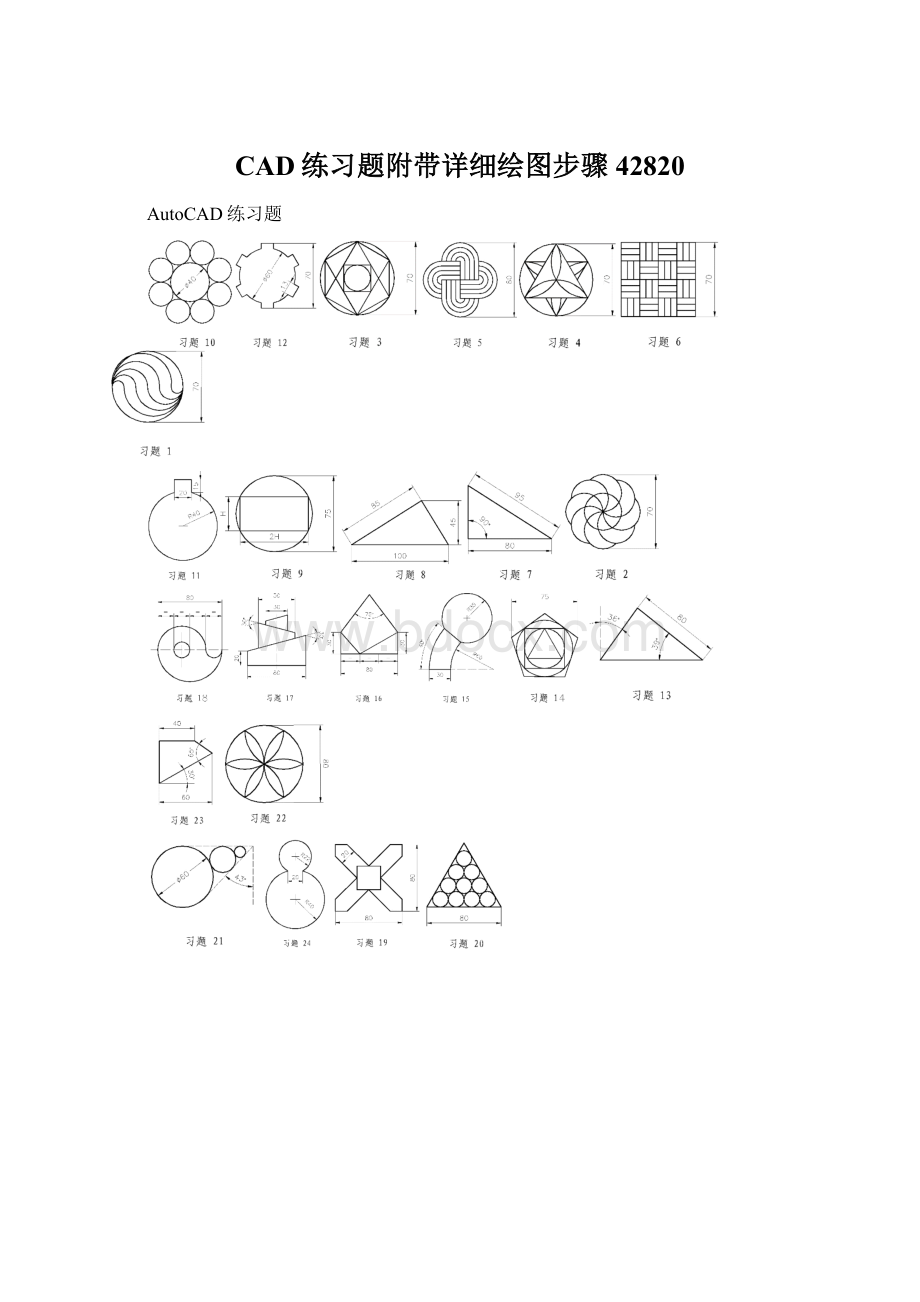
CAD练习题附带详细绘图步骤42820
AutoCAD练习题
10.1习题1:
定数等分画圆弧
◆练习说明:
1、此图中间为6等分,可使用定数等分命令分段;
2、连续曲线可采用多段线的圆弧命令快速绘制。
◆操作提示:
⑴先画一条长为70的直线,然后在这条直线上6等分(如图所示)
⑵使用“多段线”命令,在“指定起点:
指定下一个点或[圆弧(A)/半宽(H)/长度(L)/放弃(U)/宽度(W)]:
”提示下输入a;
在“指定圆弧的端点或[角度(A)/圆心(CE)/方向(D)/半宽(H)/直线(L)/半径(R)/第二个点(S)/放弃(U)/宽度(W)]:
”提示下输入d,开始绘制圆弧的方向(如图所示)
⑶重复以上的操作,完成圆弧的绘制(如图所示)
⑷选择“圆”命令,捕捉圆的中点,在“指定圆的半径或[直径(D)]”提示下输入35,回车
⑸删除辅助线,添加尺寸标注(如图所示)
10.2习题2:
环形阵列画圆弧
◆练习说明:
1、此图外面由8段相同的圆弧构成;
2、使用环形阵列命令快速绘制。
◆操作提示:
⑴先画一个直径为35的圆,然后向上复制(如图所示)
⑵使用“环形阵列”命令,阵列出8个圆(如图所示)
⑶使用“修剪”命令,修剪出一段圆弧后,并删除多余的圆(如图所示)
⑷再次使用“环形阵列”命令,阵列出8个圆弧,添加尺寸标注(如图所示)
10.3习题3:
使用极轴追踪绘制图形
◆练习说明:
1、此图主要练习多边形的绘制;
2、在绘制中间的矩形时将会用到45°极轴追踪。
◆操作提示:
⑴先对“极轴追踪”进行设置,鼠标右击状态栏上的“极轴”,点击“设置”按钮(如图所示)
⑵在“极轴追踪”对话框中勾选“启用极轴追踪(F10)”选项,在“增量角”改为45°(改成45°的意思是:
凡是45°的倍数都能追踪得到)(如图所示)
⑶先画一个直径为70的圆,再画一个接于圆的正6边形(如图所示)
0
⑷使用“对象捕捉”命令,绘制里面的直线,并用“极轴追踪”方式绘制一条连接于线上的直线(如图所示)
⑸使用“直线”命令连接其余直线(如图所示)
⑹捕捉大圆的圆心,在矩形里面绘制一个小圆,并添加尺寸标注(如图所示)
10.4习题4:
使用镜像、修剪命令绘制图形
◆练习说明:
1、此图多为对称图形,可使用镜像命令生成;
2、图形中三角形里面的几条线段用边界修剪命令完成。
◆操作提示:
⑴先画一个直径为70的圆,然后使用“多边形”命令,画一个接于圆的正三角形(如图所示)
⑵使用“镜像”命令,沿AB方向镜像一个倒三角形(如图所示)
⑶使用“圆弧”命令,捕捉圆心,画出一段圆弧(如图所示)
⑷再次使用“镜像”命令,镜像出其它5段圆弧(如图所示)
⑸使用“修剪”命令修剪多余线段,添加尺寸标注(如图所示)
10.5习题5:
使用偏移、阵列命令绘制图形
◆练习说明:
1、此图由4个相同的图形组成,可使用环形阵列命令完成;
2、图形中等距曲线可用偏移命令绘制。
◆操作提示:
⑴使用“多段线”命令,画一条长为20的直线,直径为10的圆弧(如图所示)
⑵使用“偏移”命令,偏移出其它线条,偏移距离为5(如图所示)
⑶使用“环形阵列”命令,阵列出图形,并添加尺寸标注(如图所示)
10.6习题6:
使用阵列、缩放命令绘制图形
◆练习说明:
1、此图与练习5相同,也是用环形阵列绘制;
2、使用缩放命令缩放相对应距离。
◆操作提示:
⑴使用“直线”命令,连续画一个长为30的矩形(如图所示)
(提示:
此图总大小为70,如果要计算每个矩形的长度很麻烦,所以输入一个便于3等分偏移距离的数值,等绘制完成后再使用缩放命令整体缩放)
⑵使用“偏移”命令,偏移出2条直线,偏移距离为10(如图所示)
⑶使用“环形阵列”命令,捕捉A点为圆心,环形阵列出4个矩形(如图所示)
⑷再次使用“环形阵列”命令,捕捉B点为圆心,再阵列出4个矩形(如图所示)
⑸图形外观已经绘制完成,但尺寸与要求不符,需要进行修改,使用“缩放”命令(如图所示)
⑹添加尺寸标注(如图所示)
10.7习题7:
使用辅助线绘制已知图形Ⅰ
◆练习说明:
1、此图三角形上的一点需要借助辅助线绘制;
2、已知一个点和方向的线条可以用射线来绘制。
◆操作提示:
⑴使用“直线”命令,画一条长为80的直线,再使用“构造线”命令画一条垂直于直线的射线(如图所示)
⑵使用“圆”命令,捕捉圆心A点,画半径为95的圆,使圆和射线相交于B点,连接线段AB(如图所示)
⑶使用“修剪”命令,修剪和删除多余线条,并添加尺寸标注(如图所示)
10.8习题8:
使用辅助线绘制已知图形Ⅱ
◆练习说明:
1、此图和“习题7”一样,也是需要借助辅助线来完成绘制。
◆操作提示:
⑴使用“直线”命令,画一条长为100的直线,再使用“偏移”命令,偏移出一条辅助线,偏移距离为45(如图所示)
⑵使用“圆”命令,捕捉A点为圆心,画半径为85的圆,使圆和直线相交于B点,连接线段AB、BC、AC(如图所示)
⑶使用“删除”命令,删除多余线条,并添加尺寸标注(如图所示)
10.9习题9:
使用辅助线绘制已知图形Ⅲ
◆练习说明:
1、已知圆的直径,绘制一个2:
1接于圆的矩形;
2、此图将介绍2种解法。
解法一:
◆操作提示:
⑴使用“矩形”命令,绘制一个2:
1的矩形,尺寸自定义(如图所示)
⑵打开“对象追踪”(F11)命令,追踪矩形中点到圆心O点,使用“圆”命令,捕捉圆心和矩形上的一点,完成圆的绘制(如图所示)
⑶现在图形外观已绘制完毕,但是直径不是75的,需要使用“缩放”命令进行缩放。
“缩放”命令在习题6已经说过了,这里就不再进行详细说明(如图所示)
解法二:
◆操作提示:
⑴使用“圆”命令,直接绘制直径为75的圆。
然后使用“构造线”命令,通过圆心画一条2:
1的射线(如图所示)
命令:
_xline指定点或[水平(H)/垂直(V)/角度(A)/二等分(B)/偏移(O)]:
指定通过点:
2,1
⑵使用“矩形”命令,打开“对象捕捉(F3)”命令,直接连接A、B两点(如图所示)
10.10习题10:
绘制切于圆
◆练习说明:
1、此图也是一个练习缩放命令的图形;
2、由于外面圆的半径未知,不能直接绘制,需要使用“多边形”命令辅助绘制。
◆操作提示:
⑴使用“多边形”命令,绘制一个外切于圆的八边形,半径尺寸自定义(如图所示)
命令:
_polygon输入边的数目<8>:
指定正多边形的中心点或[边(E)]:
输入选项[接于圆(I)/外切于圆(C)]:
c
指定圆的半径:
⑵使用“圆”命令,捕捉圆心A点和中点B点,绘制一个圆(如图所示)
⑶使用“镜像”命令,镜像出其它圆(如图所示)
⑷单击“绘图”→“圆”→“相切、相切、相切”命令,捕捉A点、B点、C点3个切点,绘制一个切圆(如图所示)
⑸使用“缩放”命令,将圆的直径缩放为40,并添加尺寸标注(如图所示)
10.11习题11:
使用优弧命令画圆弧
◆练习说明:
1、此图是一个未完全连接的圆弧图形;
2、利用CAD中优弧的半径为负值的方法绘制。
◆操作提示:
⑴使用“直线”命令,根据尺寸绘制线段(如图所示)
⑵使用“圆弧”命令,捕捉起点A,,捕捉端点B(输入e),绘制一个圆弧,半径为-40(半径为负表示圆弧是优弧)(如图所示)
命令:
_arc指定圆弧的起点或[圆心(C)]:
指定圆弧的第二个点或[圆心(C)/端点(E)]:
e
指定圆弧的端点:
指定圆弧的圆心或[角度(A)/方向(D)/半径(R)]:
r
指定圆弧的半径:
-40
⑶添加尺寸标注(如图所示)
10.12习题12:
使用环形阵列命令画齿轮
◆练习说明:
1、此图是一个环形阵列图形;
2、6个部分呈均匀的环形摆放,可拾取圆心做阵列。
◆操作提示:
⑴先画一个直径为60的圆,再通过圆心画一条35(70÷2=35)的直线(如图所示)
⑵使用“偏移”命令,偏移两边的直线,距离为6.5(13÷2=6.5)(如图所示)
⑶使用“修剪”命令,修剪线条(如图所示)
⑷使用“环形阵列”命令,阵列出6个环形图形(如图所示)
⑸使用“修剪”命令,修剪多余线段,并添加尺寸标注(如图所示)
10.13习题13:
使用旋转复制命令绘图
◆练习说明:
1、此图是一个练习旋转命令的图形;
2、在复制的同时旋转,注意角度正负值的区分。
◆操作提示:
⑴先画一条80的直线,然后点击直线,使其处于蓝色被编辑状态,选择A点,作为旋转复制的基点(如图所示)
⑵连续回车2次,切换到“旋转”模式,输入“C”,回车,旋转角度为-39(角度为负表示顺时针旋转)(如图所示)
指定移动点或[基点(B)/复制(C)/放弃(U)/退出(X)]:
**旋转**
指定旋转角度或[基点(B)/复制(C)/放弃(U)/参照(R)/退出(X)]:
c
**旋转(多重)**
指定旋转角度或[基点(B)/复制(C)/放弃(U)/参照(R)/退出(X)]:
-39
⑶从B点画一条直线下来,作为旋转复制的直线(如图所示)
⑷操作方法与⑵相同,以B点为基点旋转复制出另一条直线,旋转角度为-36(如图所示)
⑸使用“延伸”命令,延伸直线,然后修剪、删除多余线段(如图所示)
⑹添加尺寸标注命令完成绘图(如图所示)
10.14习题14:
使用多边形、外接圆的命令绘图
◆练习说明:
1、此图是由3个多边形和两个圆构成的图形;
2、使用多边形绘制,采用绘制后再缩放图形的方法。
◆操作提示:
⑴使用“多边形”命令绘制一个接于圆的三角形,半径自定义(如图所示)
⑵使用三点画圆,连接A、B、C三点(如图所示)
命令:
_circle指定圆的圆心或[三点(3P)/两点(2P)/相切、相切、半径(T)]:
3p
⑶,捕捉圆心,使用外切于圆绘制四边形(如图所示)
⑷再次使用“圆”命令,捕捉四边形的四个角点绘制大圆(如图所示)
⑸继续使用“多边形”命令,捕捉圆心,绘制一个外切于圆的5边形(如图所示)
⑹使用“缩放”命令,缩放尺寸,缩放新长度为75(如图所示)
命令:
_scale
选择对象:
指定对角点:
找到5个
选择对象:
指定基点:
指定比例因子或[参照(R)]:
r
指定参照长度<1>:
指定第二点:
指定新长度:
75
⑺添加尺寸标注,完成绘制(如图所示)
10.15习题15:
绘制圆弧图形
◆练习说明:
1、此图是练习绘制圆弧的图形;
2、下面两段圆弧可使用“起点、圆心、角度”和“优弧”
方法绘制。
◆操作提示:
⑴使用“圆弧”命令绘制一个圆弧(如图所示)
命令:
_arc指定圆弧的起点或[圆心(C)]:
c
指定圆弧的圆心:
指定圆弧的起点:
-60,0
指定圆弧的端点或[角度(A